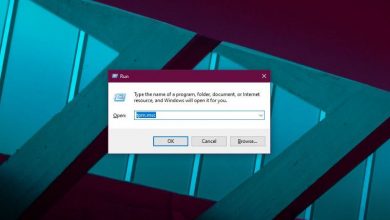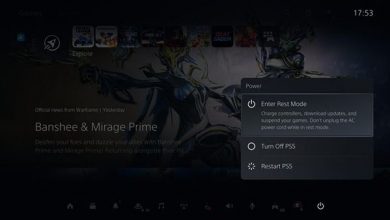Come riparare file Excel danneggiato o corrotto
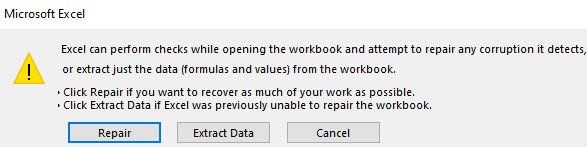
Immagina che dopo diverse ore di lavoro scopriamo che i file sono corrotti, cosa facciamo? No, non daremo fuoco a niente. È possibile riparare file Excel danneggiato o corrotto . Possiamo farlo anche con Word e PowerPoint. Vedremo come riparare un file Office danneggiato e imposteremo anche metodi di backup per recuperarli se qualcosa va storto.
Come riparare e recuperare file Excel danneggiato
Quindi dovrai solo seguire i passaggi che lasciamo un po 'di seguito. Non appena apriamo un file Excel, riceverai un messaggio che ti informa che il file è danneggiato o non può essere aperto direttamente perché non contiene dati. Lo stesso programma ci offre un modo per recuperare file da origine, anche se in molti casi non funziona.
- Prima di tutto, dobbiamo aprire Excel.
- Quindi faremo clic su "File" e "Apri".
- Ora dovremo trovare il file che dobbiamo riparare, ma non aprirlo, seleziona lo stesso.
- Fare clic sulla freccia accanto al pulsante "Apri". Viene visualizzato un piccolo menu in cui sceglieremo "Apri e ripara".
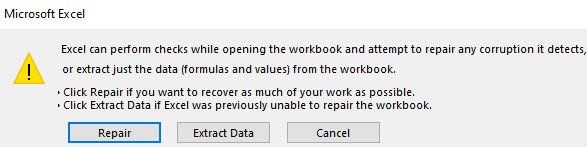
Ora Excel ti darà due opzioni: recuperare i dati (riparazione) o estrarre valori e formule dal lavoro quando la riparazione non riesce (estrazione dati). Devi selezionare quello che fa per te.
Come creare automaticamente un file di ripristino
Possiamo creare un file di ripristino che verrà aggiornato automaticamente. In questo modo se succede qualcosa con la cartella di lavoro di Excel su cui stiamo lavorando. Avremo sempre la possibilità di recuperare tutto il nostro lavoro.
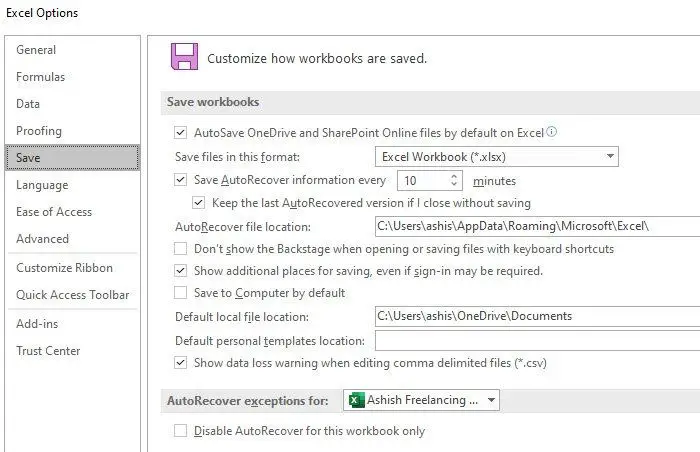
Per questo, andremo semplicemente su "File", quindi faremo clic su "Opzioni". Si apre una nuova finestra con diverse opzioni, quella che ci interessa è "Salva" e dovremo selezionare l'opzione " Salva le informazioni di salvataggio automatico E dovremo configurare l'ora.
Un'altra cosa molto importante è specificare dove vogliamo salvare il file di salvataggio automatico. Infine, deselezionare l'opzione "Disabilita il ripristino automatico solo per questo libro".
Come vedrai, riparare file Excel danneggiati o corrotti non è affatto complicato. Tuttavia, la possibilità di creare un file di salvataggio automatico è l'opzione migliore per evitare problemi in futuro.